Visão geral
Os conectores e suas funções de conector são ativos essenciais para o funcionamento de suas operações. Em alguns casos, faz sentido compartilhar esses ativos entre Workspaces**.Exemplos*** Todos os workspaces devem relatar defeitos para a mesma tabela SQL, com o mesmo formato, portanto, o conector que escreve nessa tabela deve ser compartilhado* Todos os workspaces estão interagindo com a nossa instância global do SAP, quero compartilhar esse ativo entre os workspaces
Em outros casos, os conectores realmente só fazem sentido no contexto de um espaço de trabalho**. Exemplos*** A instalação 1 é a única que usa luzes LifeX andon, portanto, compartilhar esse conector com outros locais não faz sentido* A instalação 2 está adotando um novo sistema de gerenciamento de armazém, mas esse sistema ainda não foi implementado em outras instalações* A instalação 1 tem suas próprias credenciais para se comunicar com o banco de dados SQL compartilhado
Como usar
Historically all connectors were shared across workspaces, when connectors across workspaces is enabled, all existing connectors will set to global to maintain behavior.
Na criação
Na criação, os novos conectores têm escopo apenas para esse Workspace. Isso é indicado pela ausência do ícone de globo ao lado do nome do conector:
Compartilhar com outro espaço de trabalho
Para compartilhar esse conector com outros Workspaces:1. Selecione o menu "..." ao lado do conector.2. Selecione Atribuir. 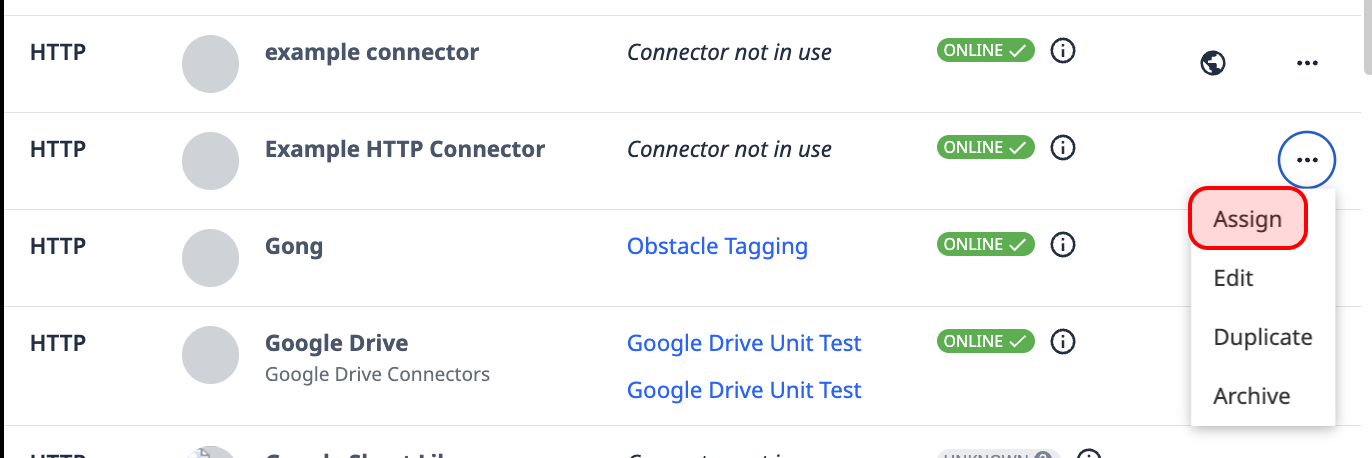 {height="" width=""}3. Escolha com quais espaços de trabalho você gostaria de compartilhar esse conector ou selecione um único espaço de trabalho para o qual mover esse conector.
{height="" width=""}3. Escolha com quais espaços de trabalho você gostaria de compartilhar esse conector ou selecione um único espaço de trabalho para o qual mover esse conector. 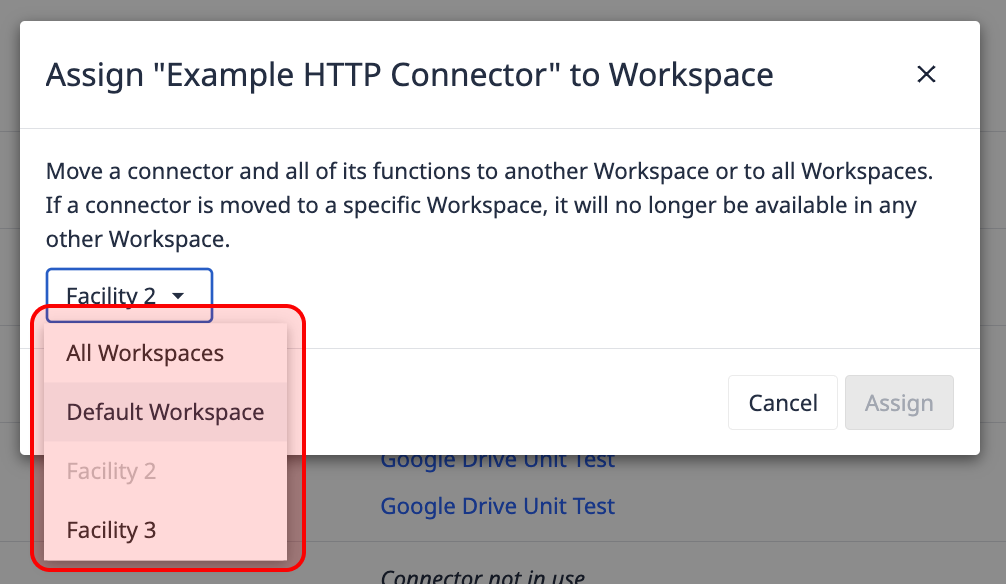 {height="" width="400"}4. Clique em Assign (Atribuir).
{height="" width="400"}4. Clique em Assign (Atribuir).
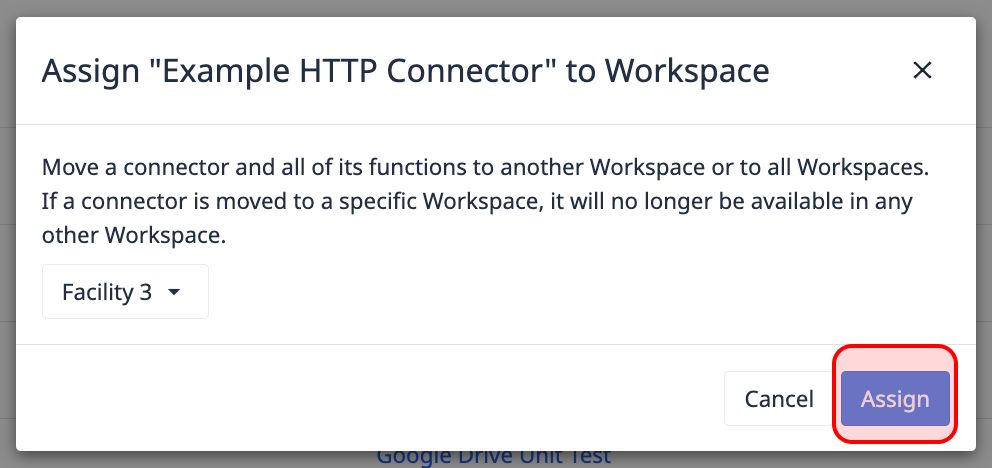
Quando All Workspaces é selecionado, esse conector é exposto na página de conectores em todos os espaços de trabalho. Quando um espaço de trabalho específico é selecionado, ele só aparece nesse espaço de trabalho (e desaparece do espaço de trabalho de origem original). 
